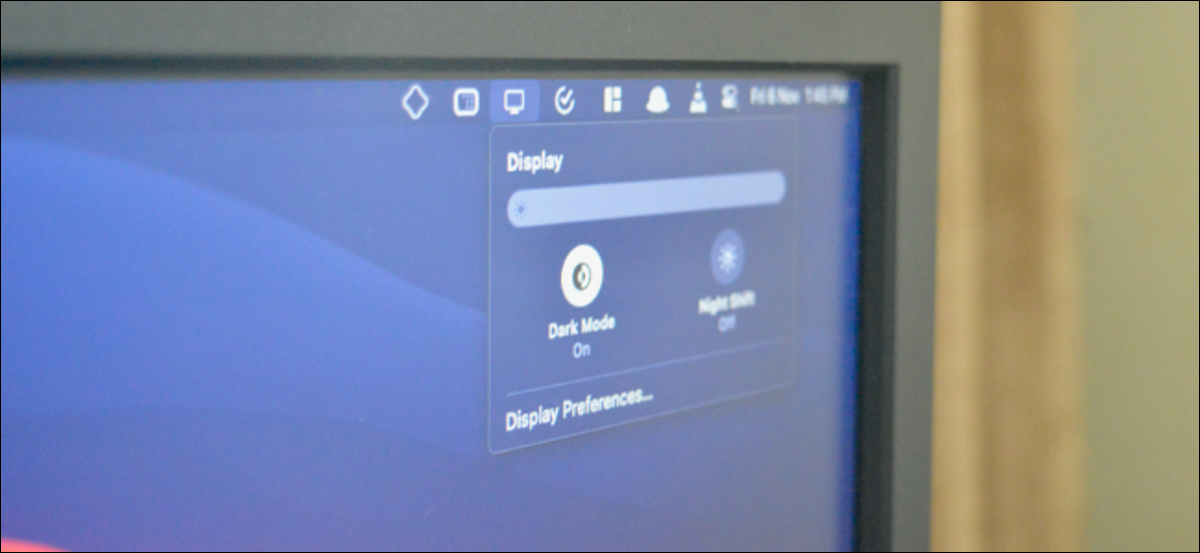
Votre Apple Mac ou MacBook dispose d'un mode sombre qui peut vous aider à mieux travailler la nuit et dans des conditions de faible luminosité.. Une fois activé, les applications et les sites Web pris en charge passent automatiquement à un arrière-plan sombre avec du texte blanc. Ensuite, explique comment activer le mode sombre sur Mac.
Comment activer le mode sombre à partir du centre de contrôle
Le mode sombre a été introduit pour la première fois avec macOS Mojave. Vous pouvez l'activer ou le désactiver à partir des Préférences Système. Les utilisateurs de Mac exécutant macOS Big Sur et versions ultérieures peuvent désormais activer ou désactiver le mode sombre directement depuis le Centre de contrôle.
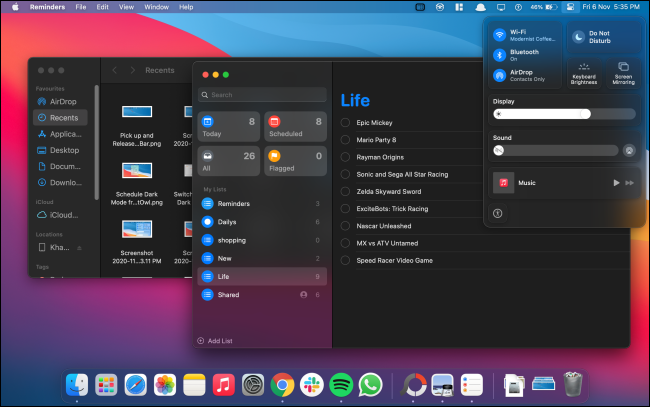
Bloquer cet athlète “Centre de contrôle” dans le coin supérieur droit de votre écran.
![]()
Dans la fenêtre déroulante du Centre de contrôle, cliquez sur le module “Filtrer”.

Le module d'affichage va maintenant s'étendre. Ici, sélectionnez le bouton “Voie sombre” Cliquez sur le bouton Apple sur le côté gauche de la barre de menus Mac et choisissez l'option.
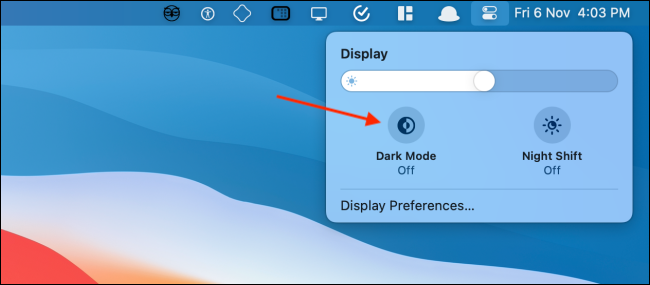
Comment ajouter une bascule de mode sombre à la barre de menu
Avec les anciennes versions de macOS, J'avais besoin d'une application tierce pour accéder à un mode sombre à partir de la barre de menu. Grâce au Control Center entré à Big Sur, vous pouvez ajouter ce commutateur à la barre de menu sans rien installer.
Ouvrez le “Centre de contrôle” sur votre Mac, puis faites glisser et déposez le panneau “Filtrer” dans la barre de menus.
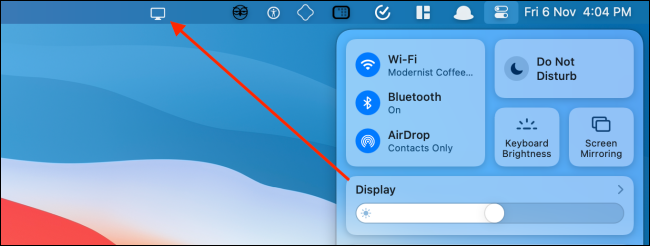
Le panneau d'affichage se transformera en icône et sera situé en permanence dans la barre de menu de votre Mac. Cliquez sur le bouton “Spectacle” pour agrandir la fenêtre. D'ici, sélectionnez le bouton “Voie sombre” pour activer ou désactiver rapidement la fonction visuelle.
![]()
Vous pouvez réorganiser ou supprimer l’icône “Filtrer” à partir de la barre de menu assez facilement. Appuyez sur la touche et maintenez-la enfoncée “Commander” puis faites glisser et déposez l’icône Affichage à l’endroit où vous souhaitez la déplacer.
Si vous souhaitez supprimer le “Filtrer”, faites glisser l’icône vers le bouton “bureau” puis relâchez-le.
![]()
Comment activer le mode sombre à partir des préférences système
Si vous utilisez macOS Mojave ou Catalina sur votre Mac, n'a pas accès au centre de contrôle. Par chance, vous pouvez activer ou désactiver le mode sombre à partir des Préférences Système dans n'importe quelle version moderne de macOS.
Cliquez sur le bouton “Apple” dans la barre de menu et choisissez l'option “Préférences de système”.
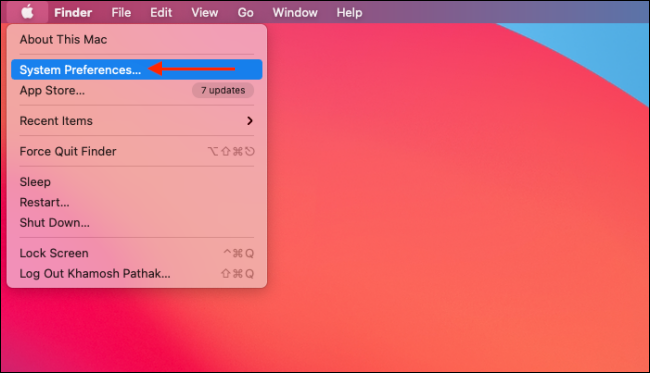
Ici, aller à la rubrique “Général”.
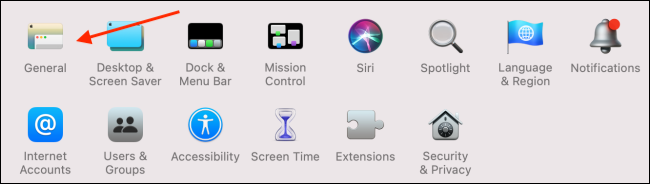
De la section “Apparence”, vous pouvez basculer entre les modes “Bien sûr” et “Sombre”.
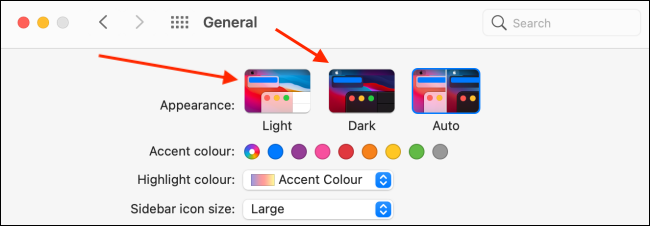
Comment programmer le mode sombre sur Mac
macOS peut également activer ou désactiver automatiquement le mode sombre en fonction de l'heure de la journée. Allez dans les Préférences Système> général et, dans la rubrique “Apparence”, choisir l'option “Automatique”.
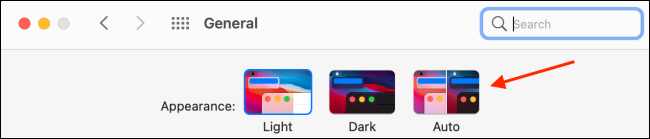
Une fois cette option activée, macOS activera automatiquement le mode sombre la nuit. Et quand tu ouvres ton Mac le matin, macOS sera de retour en mode clair.
Si vous souhaitez activer le mode sombre à une heure précise, vous pouvez utiliser une application tierce appelée Oiseau de nuit. Il s'agit d'un utilitaire de barre de menus gratuit qui fonctionne avec macOS Mojave et les versions ultérieures.
L'utilitaire sert également de commutateur rapide pour activer et désactiver le mode sombre à partir de la barre de menus.. Simplement en cliquant avec le bouton droit de la souris sur l’icône “Nightowl” dans la barre de menus, activer ou désactiver le mode sombre.
Une fois NightOwl installé et les autorisations approuvées, vous pouvez cliquer sur le bouton “Nightowl” et activer la fonctionnalité “Programmé”. Plus tard, entrez l'heure à laquelle vous souhaitez activer le mode clair ou sombre.
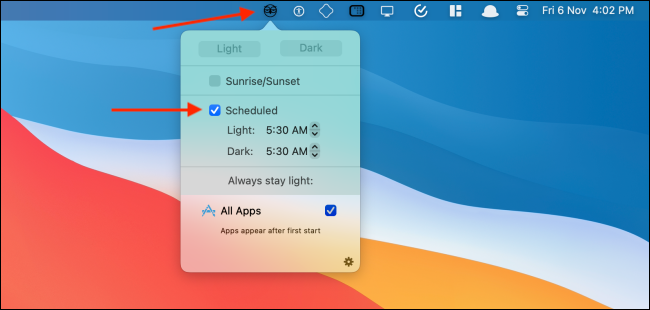
Vous voulez forcer les sites Web à passer également en mode sombre? Ensuite, Nous vous montrons comment y parvenir dans Safari et Chrome.
EN RELATION: Comment obtenir le mode sombre pour tous les sites Web sur Mac
setTimeout(fonction(){
!fonction(F,b,e,v,m,t,s)
{si(f.fbq)revenir;n=f.fbq=fonction(){n.callMethod?
n.callMethod.apply(m,arguments):n.queue.push(arguments)};
si(!f._fbq)f._fbq=n;n.push=n;n.chargé=!0;n.version=’2.0′;
n.queue=[];t=b.createElement(e);t.async=!0;
t.src=v;s=b.getElementsByTagName(e)[0];
s.parentNode.insertAvant(t,s) } (window, document,'scénario',
'https://connect.facebook.net/en_US/fbevents.js’);
fbq('init', « 335401813750447 »);
fbq('Piste', « Page View »);
},3000);






